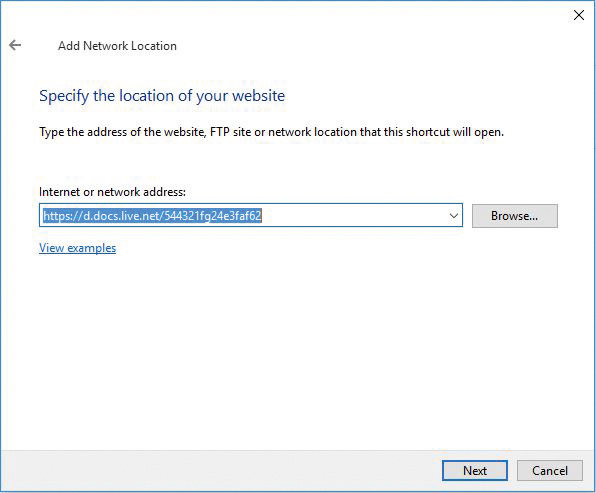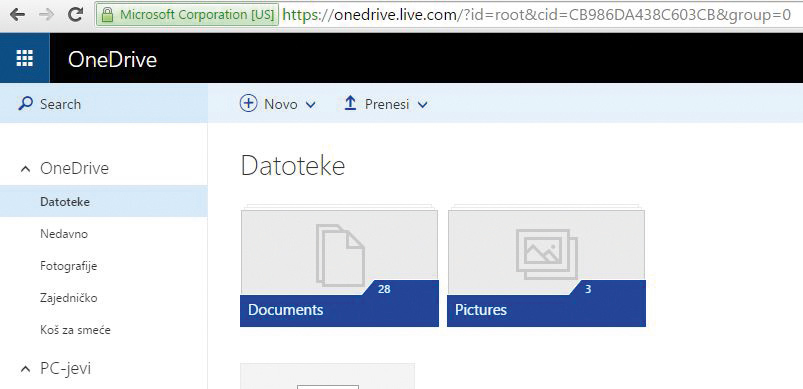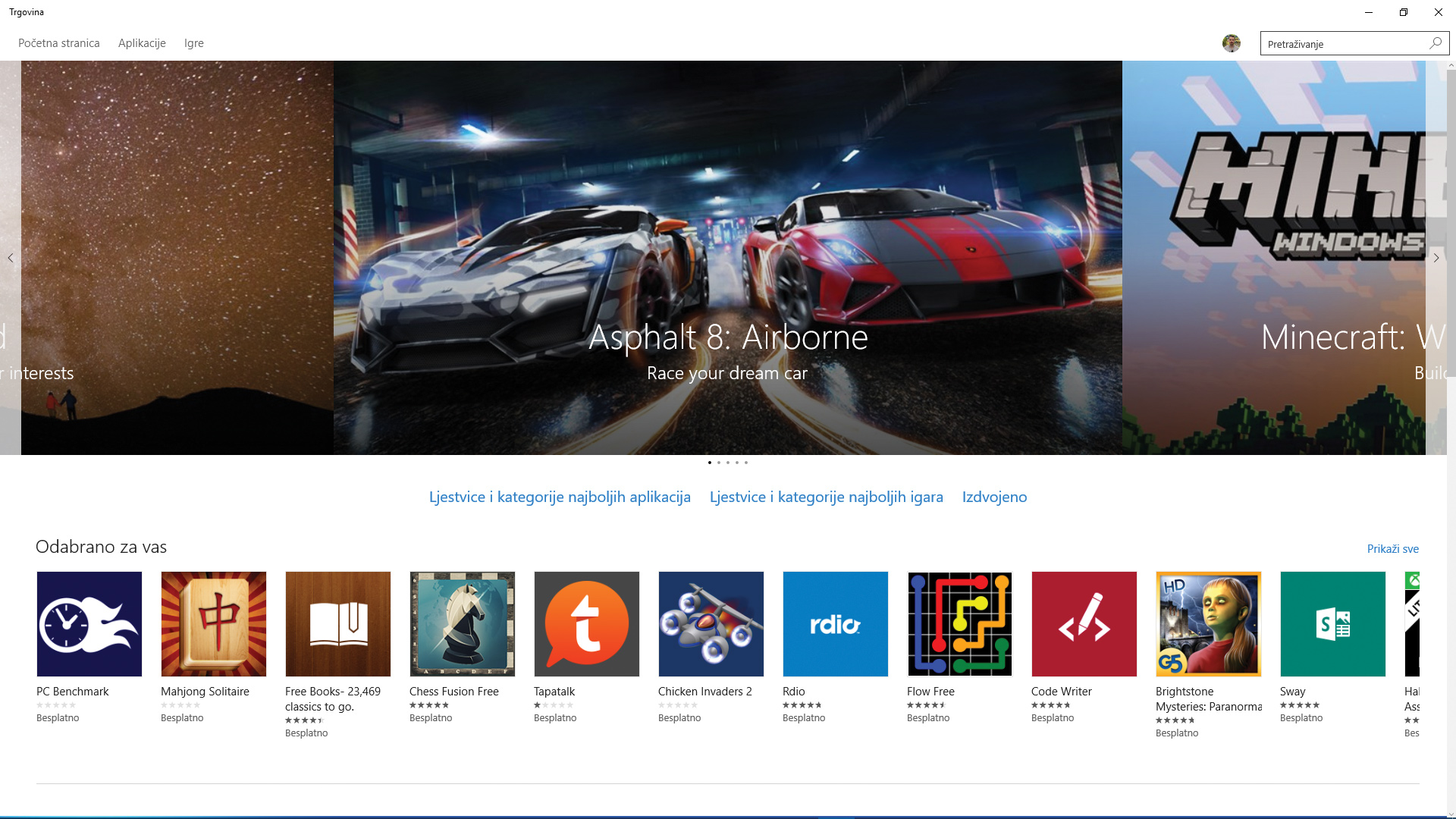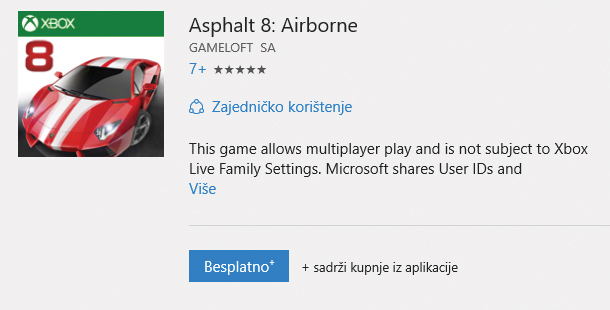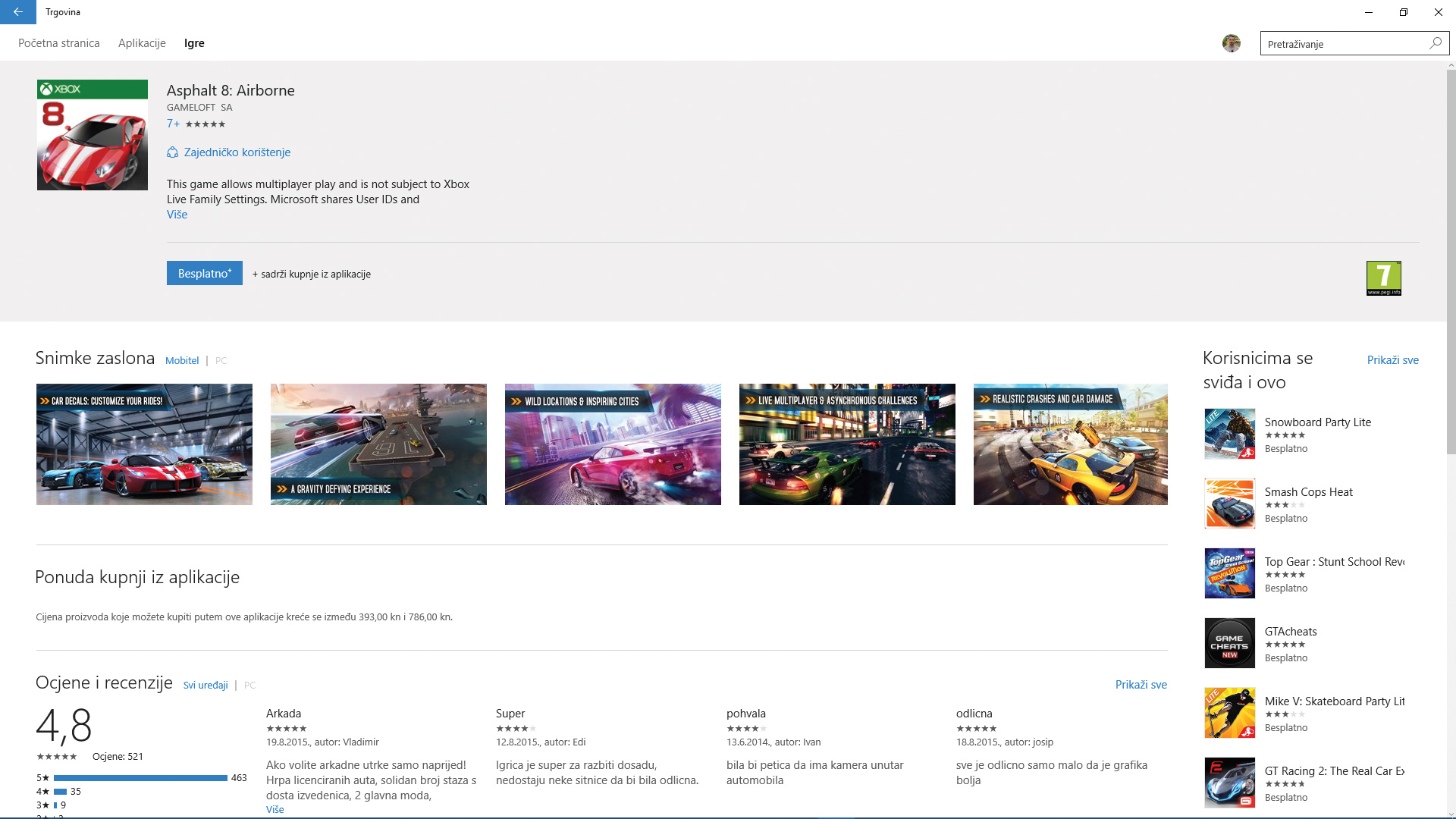OneDrive je Microsoftovo rješenje za pohranu podataka u oblaku. U standardnoj, besplatnoj verziji, dolazi s 15 GB pohrane, no lako je doći do još par dodatnih gigabajta. Primjerice, ako na smartphoneu uključite pohranu slika na OneDrive, dobivate dodatnih 15 GB. Razni proizvođači mobilnih uređaja također nude bonuse pa tako uz kupnju high-end Samsung uređaja, kao Galaxyja S6, dobivate dodatnih 100 GB pohrane na OneDriveu. Ako pak koristite Office365, na OneDriveu imate neograničeni pohrambeni prostor.
ONEDRIVE Dodaje se kao bilo koji drugi network share ili FTP server putem Windows Explorera
No OneDrive se drastično promijenio od doba Windowsa 8.1. Na Windowsu 8.1, OneDrive je bio jedan od inovativnijih načina pohrane. Datoteke umjesto da su pohranjene na lokalnoj pohrani i u cloudu, pohranjivale bi samo placeholder datoteke koje bi ustvari bili linkovi na datoteku u cloudu, koja bi se nakon otvaranja tek počela skidati. Iako je ta ideja bila gotovo pa revolucionarna, Microsoft tvrdi da je mnogim korisnicima zadala glavobolje.
Korisnici koji nisu imali pristup internetu, a na lokalnoj pohrani su vidjeli datoteku, nisu joj mogli pristupiti budući da su u OneDrive folderu vidjeli samo placeholder datoteku za skidanje prave datoteke iz clouda. Takav način rada nema niti jedan cloud servis. Microsoft se odlučio izostaviti ovu funkciju te OneDrive dublje integrirati u sustav, tj. pretvoriti mu način rada u onaj konvencionalni – lokalna pohrana + kopija u cloudu.
Uz promjenu načina rada, Microsoft je i uklonio Windows store aplikaciju za OneDrive tako da je jedini način pristupanja datotekama bez potrebe za njihovim skidanjem bio prijaviti se putem internetskog preglednika na OneDrive. Oni koji su ovom promjenom najviše zakinuti su korisnici Windows računala s manjom količinom lokalne pohrane, primjerice tabletima sa samo 32 GB interne memorije.
Jedno od mogućih rješenja bi bilo pomiriti se s činjenicom da je OneDrive drugačiji te koristiti ga putem browsera, a unos u Windows Exploreru ukloniti putem tips&tricks odjeljka u ovom osvrtu na Windows 10.
Drugo, mnogo interesantnije rješenje bi bilo od OneDrivea stvoriti mrežnu pohranu unutar Explorera, tipičnu za mrežne diskove ili FTP servere.
Prvo što trebate napraviti je logirati se u OneDrive unutar browsera. Nakon toga, uđite u neki od foldera te iz adresnog polja stranice kopirajte sve poslije „?cid=“, tj. nešto slično „544321fg24e3faf62“. Nakon toga krenite u Windows Explorer, kliknite desnim klikom u prazan prostor i kliknite na Add network location.
U polje Internet or network adress unesite https://d.docs.live.net/vaš CID.
Pronalazak CID broja je moguć samo iz browsera
Nakon što unesete vaše korisničko ime i password, OneDrive će se pojaviti kao folder unutar Network Location odjeljka unutar Windows Explorera. OneDrive se pritom ponaša kao svaka druga mrežna pohrana, no kopiranje s i na njega će biti limitirano brzinom vaše internetske konekcije.
Unosom korisničkog imena i passworda dobivate puni pristup OneDriveu i integraciju s OS-om
Kao i OneDrive, Windows Store je doživio promjene, no s njegovim promjenama smo mnogo zadovoljniji. Konačno su trgovina za mobilne i desktop aplikacije objedinjeni u jednu.
Prave promjene Kriju se u pozadini, dok je dizajn samo blago promijenjen u odnosu na osmicu
Od objedinjenja neće samo profitirati korisnici već i developeri koji bi po Microsoftovim pretpostavkama do 2018. trebali imati zajedničko tržište s oko 1 milijardom dostupnih uređaja. Store je još uvijek u povojima te je pun aplikacija koje nisu na razini drugih aplikacijskih trgovina, no sporo i sigurno, u store stižu i renomiranije aplikacije. Još uvijek nedostaju neke klasične desktop aplikacije, no samo je pitanje vremena kada će se pojaviti VLC i TeamViewer, ali u desktop inačici.
Zajedničko korištenje Najbitnija je promjena u trgovini aplikacija te označava aplikacije koje su podržane na mobilnim telefonima i računalima
Microsoft developerima nudi i set alata kojima bi se aplikacije za Android i iOS mogle lakše preinačiti za rad na Windowsu, bez potrebe za emulacijom.
Na desktop računalu Smo prvi puta i mogli instalirati Asphalt 8, koji radi iznenađujuće dobro
TOP 5 Aplikacija s Windows storea
1. Khan Academy
www.microsoft.com/en-us/store/apps/khan-academy/9wzdncrfj0wn
Aplikacija koja dozvoljava pristup cijeloj bazi poučnih videa koji se nalaze na Khan Academyju.
2. Flipboard
www.microsoft.com/en-us/store/apps/flipboard/9wzdncrfj32q
Personalizirajte si internet odabirom tema koje vas zanimaju, a Flipboard ih sve svrstava u pregled nalik časopisu.
3. Adobe Photoshop Express
www.microsoft.com/en-us/store/apps/adobe-photoshop-express/9wzdncrfj27n
Iako Express verzija Photoshopa nije toliko napredna kao desktop inačica, slike je moguće obrezivati i dodavati im filtere, sve preko jednostavnog, touch-friendly sučelja.
4. Remote desktop
www.microsoft.com/en-us/store/apps/remote-desktop/9wzdncrfj3ps
Microsoftova službena aplikacija za udaljeno korištenje računala se pokazala kao jednom od pouzdanijih, no setup je jednostavan samo za računala unutar lokalne Wi-Fi mreže. Za korištenje van kućne mreže potrebno je malo više mrežnog znanja, poput forwardiranja potrova na routeru.
5. Wunderlist
www.microsoft.com/en-us/store/apps/wunderlist-to-do-list-tasks/9wzdncrdfxzs
Zapisivanje bilješki putem Wunderlista je pravi užitak. Često dosadne aplikacije se ne mogu mjeriti dizajnom Wunderlista, a njegove cloud sposobnosti su van konkurencije.